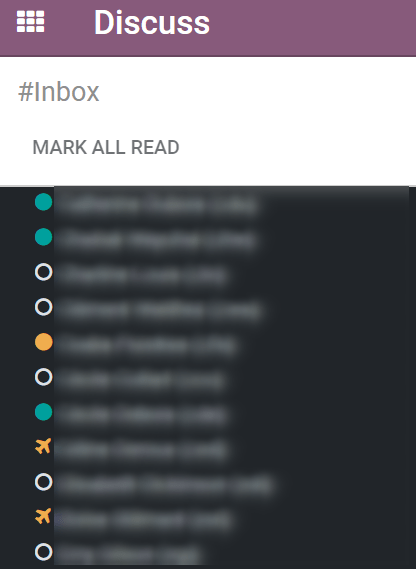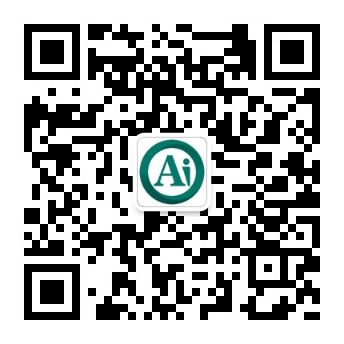如何开始使用讨论应用¶
讨论应用可以通过信息,注释和聊天将公司的所有沟通联系在一起。 在整个应用程序中共享信息,项目,文件,确定任务的优先级,并与同事和合作伙伴保持联系。 通过促进便捷的沟通方式,建立更好的关系,提高生产率和透明度。
选择您的通知首选项¶
访问您的*首选项*,并选择您希望如何处理通知。
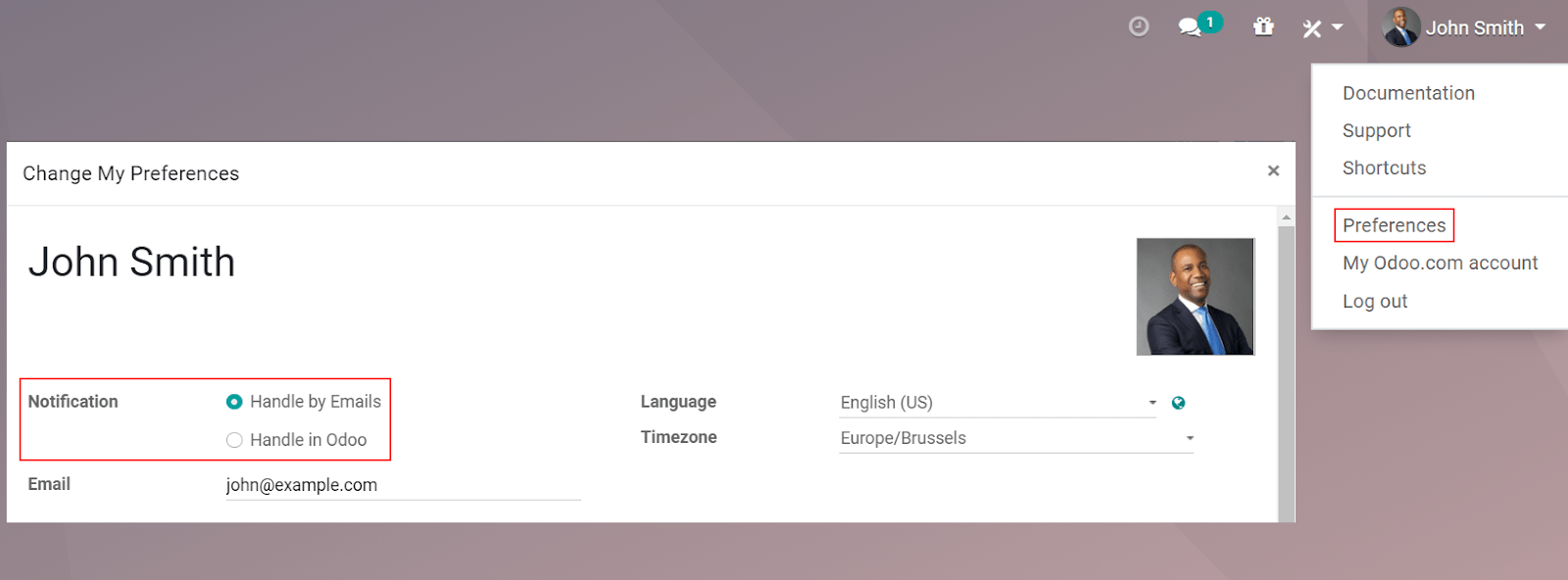
默认情况下,该字段设置为 通过电子邮件处理 ,使您被提及或关注的消息,注释和通知通过电子邮件发送。 通过选择 在Odoo中处理 ,它们将显示在 收件箱 中。
然后可以将邮件 标记为待办事项 ,已回复 或 标记为已读 。
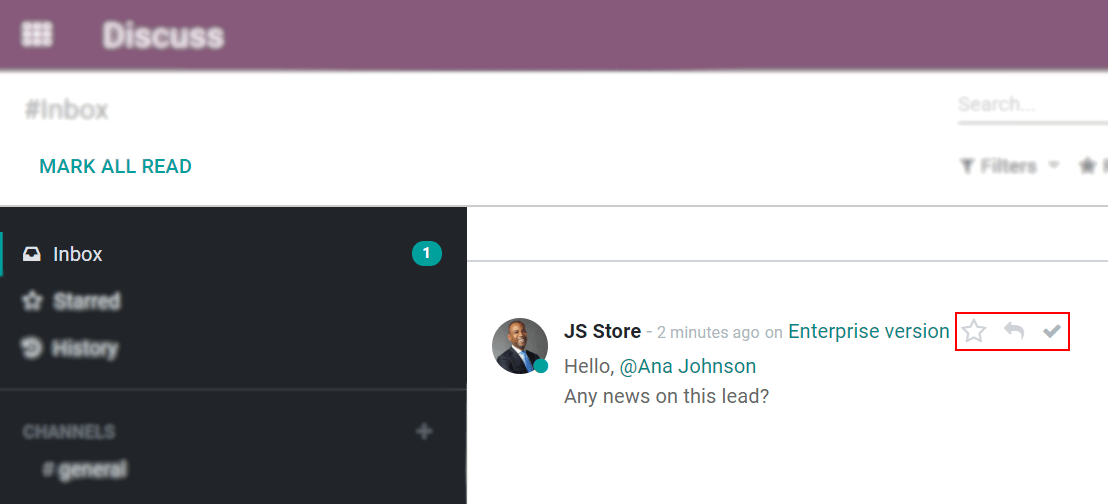
信息选择为 标记为待办事项 的也会显示在 星标 中,而标记为 标记为已读 的信息将移至 历史记录 中。
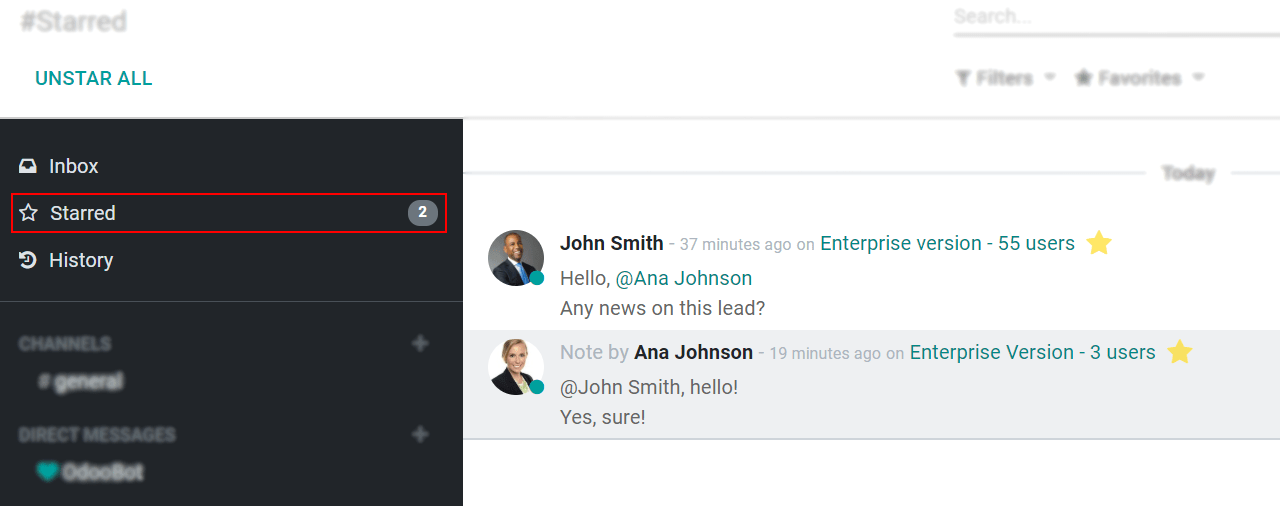
开始聊天¶
首次登录账户时,OdooBot 会向您发送一条消息,询问您是否有权接收聊天的桌面通知。 如果接受,则无论您在Odoo中的位置如何,您都会收到消息的推送通知。
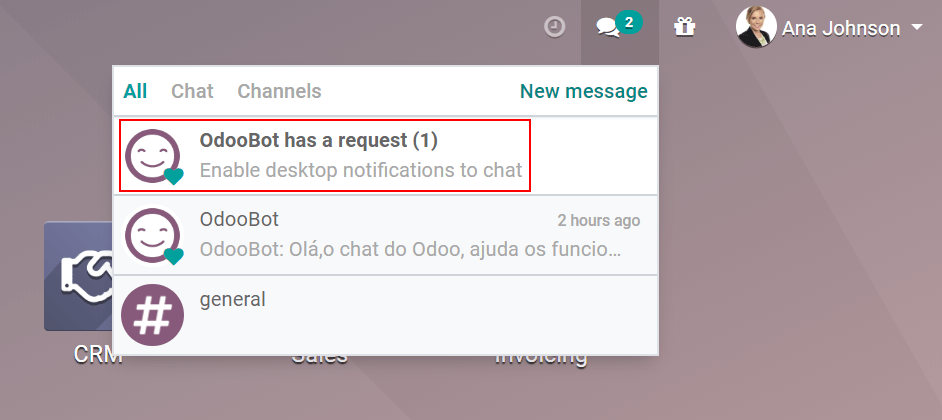
小技巧
要停止接收桌面通知,请重置您的浏览器的通知设置。
要开始聊天,请在 消息菜单 上单击 新消息 ,或转到 讨论 并发送 私聊信息。
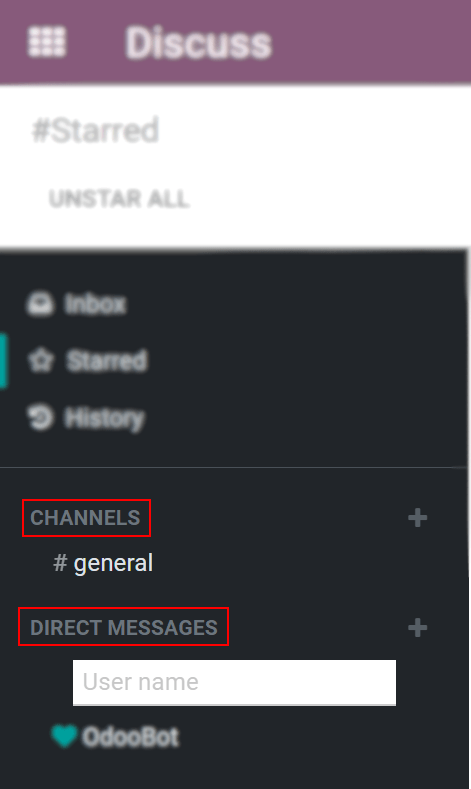
您还可以创建:doc:公共和私有渠道 <team_communication>.
沟通栏中和聊天中的提及¶
在聊天中提及用户或聊天类型*@user name*;要引用通道,请键入*#通道名称*。
通知会根据用户的设置发送到被提及用户的 收件箱 或电子邮件。
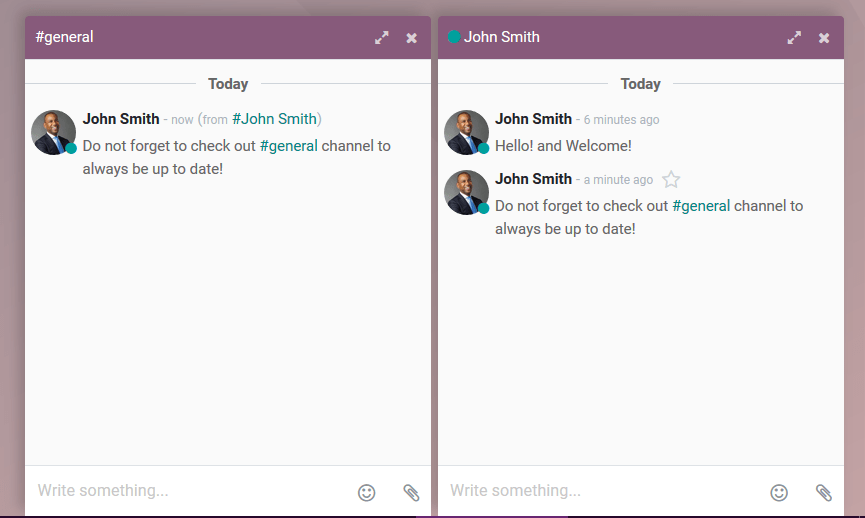
小技巧
当提到用户时,搜索列表(姓名列表)首先根据任务的关注者,然后根据*员工*建议值。如果正在搜索的记录与关注者或员工都不匹配,则搜索范围将成为所有合作伙伴。
聊天状态¶
通过查看同事的 状态 ,可以帮助了解他们在做什么,以及他们回复信息的速度有多快。 状态显示在 讨论 侧边栏和 消息菜单 上联系人姓名的左侧。
绿色 = 在线
橙色 = 闲置
白色 = 离线
飞机 = 外出